En este tutorial nos enfocaremos en los cinco botones importantes en la cabecera de la Línea de tiempo en Adobe Premiere Pro CC. Estas funciones son cruciales para una edición eficiente de tus vídeos y te facilitan el manejo de las secuencias importadas, la alineación de clips, así como la gestión de marcadores y ajustes especiales. Al utilizar estas funciones, podrás organizar mejor tus proyectos y editar más rápidamente.
Principales conclusiones
- Comprender los cinco botones principales en la Línea de tiempo.
- Utilizar eficazmente las funciones de anidamiento y alineación.
- Tener una visión general de la función de los marcadores y su aplicación.
- Realizar ajustes a través de la llave inglesa para mejorar la interfaz de usuario.
Guía paso a paso
Es fundamental comprender la marcación dentro de tu secuencia. Puedes mantener presionado el botón izquierdo del ratón para desplazar la marcación a la izquierda o derecha. Alternativamente, puedes hacer clic directamente en el campo de posición e introducir manualmente un momento específico.
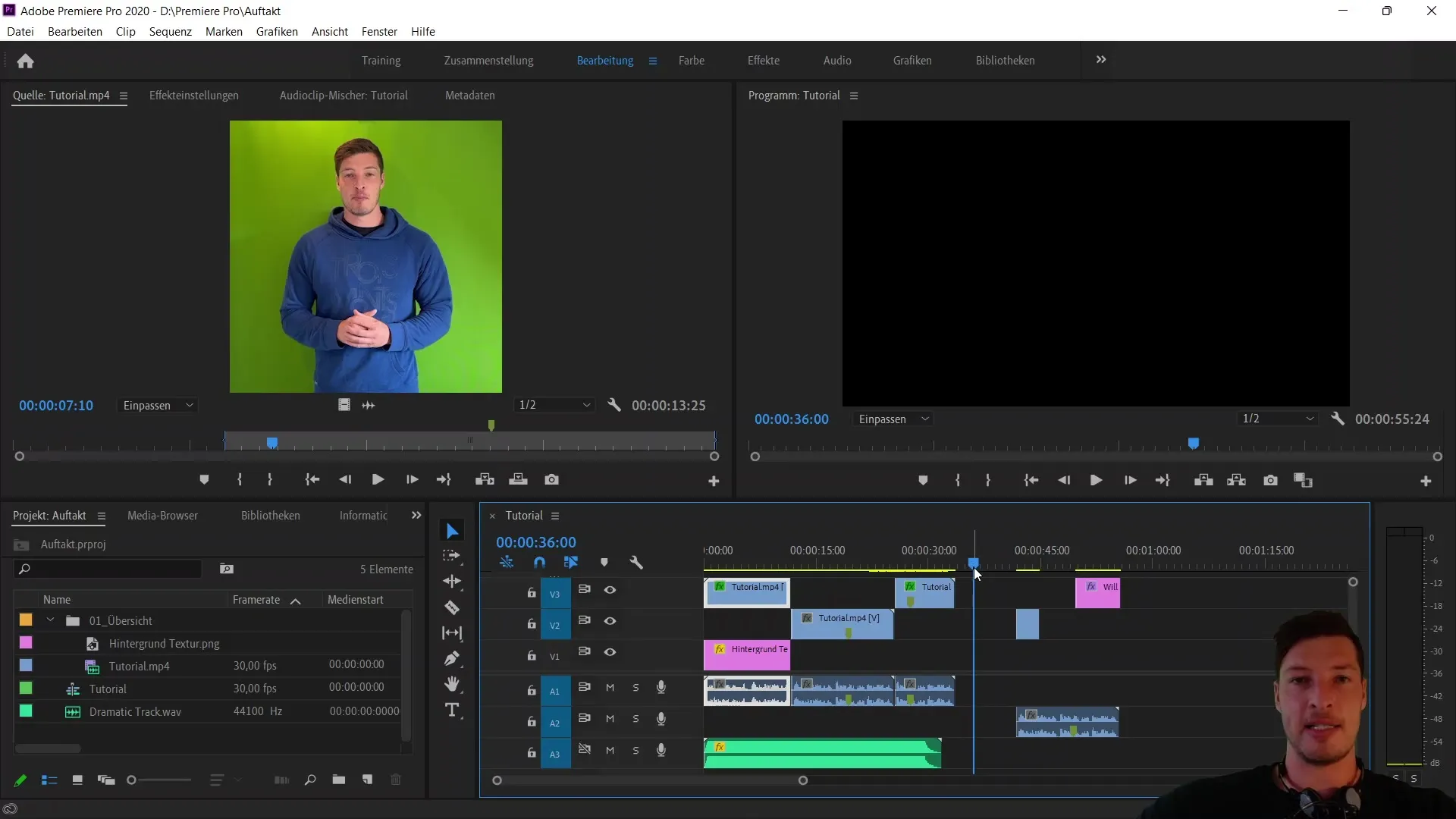
Por ejemplo, si introduces "36 segundos" y clicas fuera del campo, la marcación se moverá a ese momento. Este es un paso fundamental para mantener una visión general de tu edición.
Ahora pasemos al primer botón, que controla cómo se tratan las secuencias importadas. Puedes elegir importar la secuencia como "ung", lo que significa que solo ocupará una pista de audio y video. Alternativamente, la secuencia también puede importarse en su forma original. Veamos un ejemplo de esto.
Crea una nueva secuencia, por ejemplo con el nombre "Secuencia 05". Si activas el botón y importas una secuencia de tutorial, se mostrará solo con una pista de audio y video. Sin embargo, si desactivas el botón, se importarán todas las capas originales de la secuencia.
El siguiente botón es el imán, que activa la función de alineación. Al activarlo y mover clips en tu línea de tiempo, estos se "ajustarán" en lugares relevantes. Esto significa que los clips se alinearán exactamente al final o al principio de otros clips, así como a los marcadores.
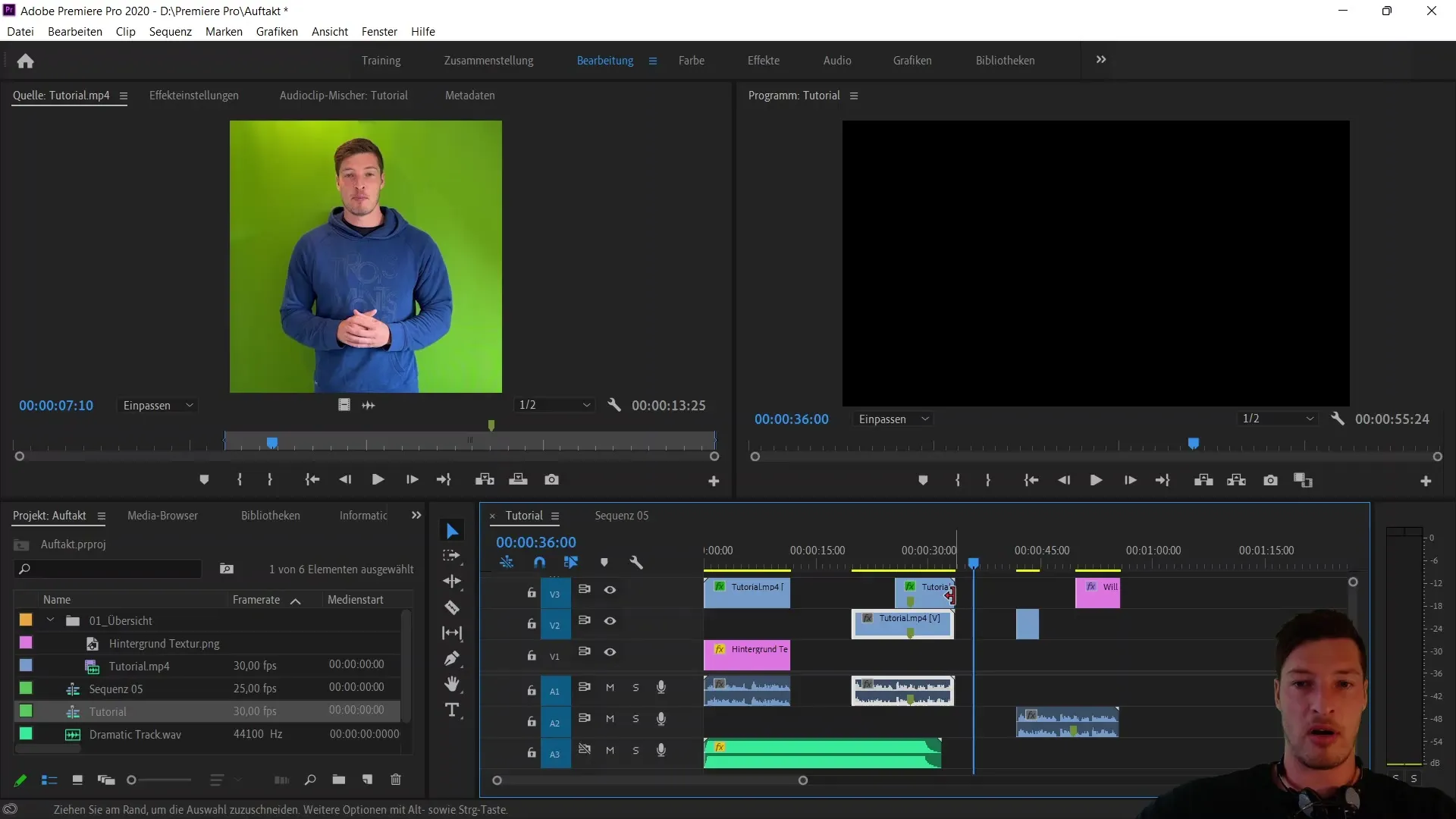
Si desactivas el imán, puedes mover los clips libre e individualmente, lo que te permite un control preciso. Esta función es especialmente útil cuando valoras una colocación exacta de tus clips.
El tercer botón afecta a la selección de clips. Si está activado, se define que los archivos de audio y video se traten como un solo archivo vinculado. Esto es importante si deseas garantizar que tus pistas de audio estén sincronizadas con el video.
Si desactivas este botón, solo la pista de video se marcará. Esto significa que al moverla solo afectas la capa de video, mientras que la capa de audio permanece independiente. Es crucial prestar atención a las sincronizaciones en este caso.
El cuarto botón es para colocar marcadores. Esta función te permite colocar marcadores en puntos específicos de la secuencia que pueden ayudarte durante la edición. Puedes usar el atajo "M" o colocar el marcador a través del menú.
Los marcadores son especialmente útiles para reencontrar rápidamente puntos específicos en tu secuencia. Con "Ctrl + Z" puedes deshacer los marcadores de forma sencilla.
El último botón es la llave inglesa. Aquí puedes realizar ajustes específicos para optimizar tu experiencia de trabajo. Por ejemplo, puedes ocultar el nombre del video en el clip, lo que puede darte una mejor visión general.
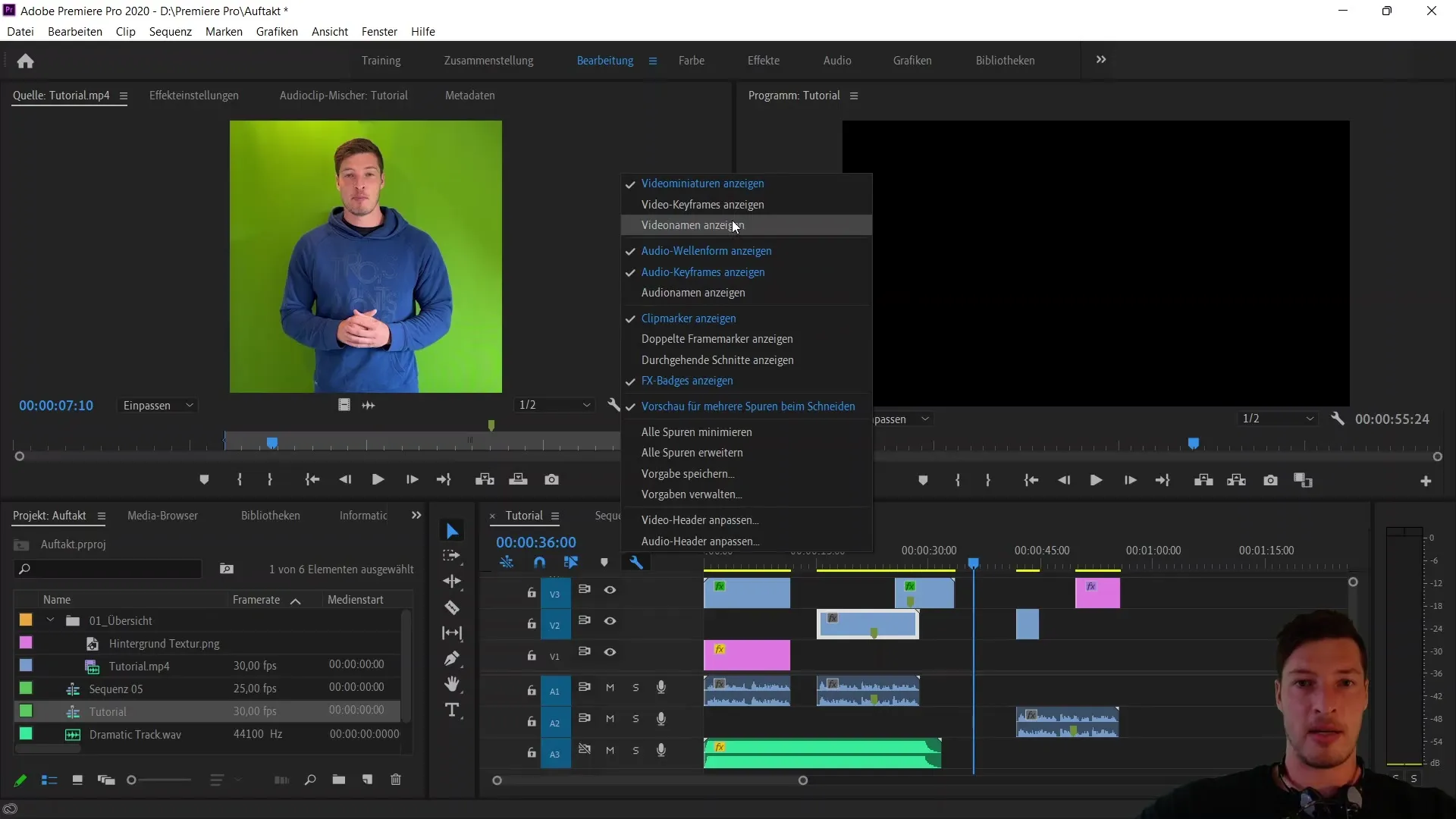
Es recomendable mantener los nombres de los videos visibles siempre que la longitud del clip lo permita. Sin embargo, en casos en los que los clips sean muy cortos, puede ser útil ocultar los nombres para liberar espacio en el diseño.
Resumen
En este tutorial has aprendido cómo funcionan los cinco botones principales en la Línea de tiempo de Adobe Premiere Pro CC. Comprender estas funciones te ayudará a optimizar tus procesos de edición y a trabajar de manera más eficiente.
Preguntas frecuentes
¿Cuál es la función del primer botón?Controla cómo se tratan las secuencias importadas, ya sea como pistas simples o en su forma original.
¿Cómo ayuda el imán en la Línea de tiempo?El imán activa la función de alineamiento para que los clips se ajusten en lugares relevantes.
¿Qué sucede cuando se desactiva la selección vinculada?Las pistas de audio y video se manejan de forma independiente, lo que puede llevar a la falta de sincronización.
¿Cómo se coloca un marcador?Puedes colocar un marcador con el atajo "M" o desde el menú en la posición actual.
¿Qué ajustes puedo hacer con la llave inglesa?Aquí puedes hacer ajustes específicos, como activar o desactivar la visualización del nombre del video en el clip.


